- 系统
- 教程
- 软件
- 安卓
时间:2017-08-18 来源:u小马 访问:次
解决win10纯净版开始菜单和Cortana搜索无法工作
win10纯净版被证明是最好的电脑系统,到目前为止。它已经接受了扣人心弦的积极响应,但不幸的是,事情确实发生了。有一些用户面临的一个奇怪的问题,在开始菜单和Cortana搜索点击开始按钮都不会打开。
显然开始菜单是windows 10因win8而改进而再次回来。它拥有一些新的功能,并有十几种方式,它独特的。但不幸的是,windows 10开始菜单有问题,当windows正在安装更新。
这里有一些方法来解决问题,这些方法也可以解决Cortana问题。记住,这些提供保证修复。但你尝试这些简单的技巧,对开始菜单和Cortana搜索可能的解决方案。
方法一:
A:首先登录到您的win10专业版桌面,并按win+ R键打开运行提示
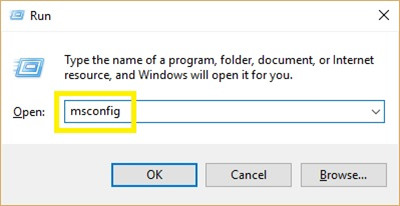
B:在运行窗口输入“msconfig”在运行命令对话框并单击OK啊
C:启动你的系统在安全模式下,只要勾选安全启动复选框中系统配置
D:开始更新过程中,点击是选择重新启动你的系统。等一会儿,直到完成
E:一旦重新启动,登录到你的电脑在安全模式,只是跟着前两步了。相反,选择安全模式,只是取消安全启动
F:现在开始菜单和Cortana将正常工作。
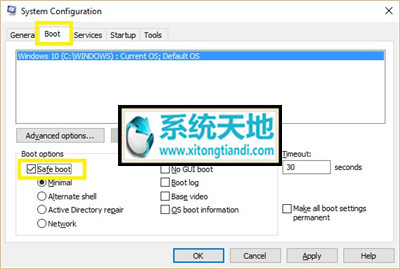
方法二
1:按电源图标,持有转变的关键下来,选择重新启动选项。
2:一旦你在windows恢复环境,选择故障排除
3:其次,该高级选项屏幕将被打开,你会看到无数的选择。挖掘启动设置和重新启动你的电脑
4:当系统重新启动时,启动设置页面会显示不同的选项。你可以按五或F5为使安全模式
像往常一样,登录你的电脑在安全模式下,检查是否开始菜单是完美的工作。如果它工作,然后返回到正常模式。
使用PowerShell命令
右键单击开始菜单中的搜索栏,点击任务管理器选项来打开它
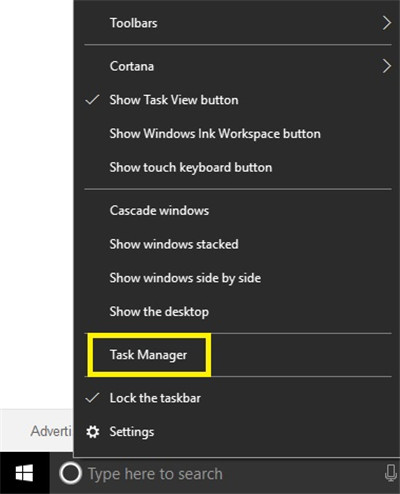
在打开的窗口中,选择文件菜单,并选择执行新的任务从下拉菜单中选择
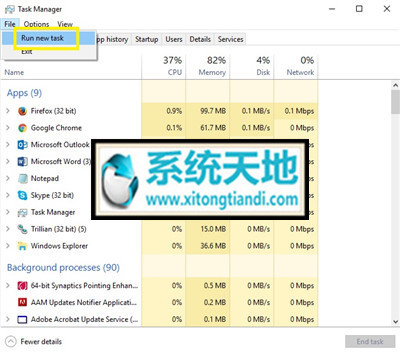
类型PowerShellin the Open Line of the创建新的任务弹出窗口和点击好啊
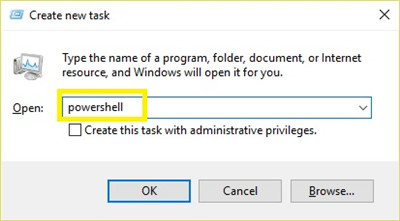
现在,在命令提示符下,打开后,复制并粘贴以下命令
得到appxpackage -所有用户| foreach {添加appxpackage - disabledevelopmentmode -登记“$($ _。installlocation)appxmanifest .xml”}
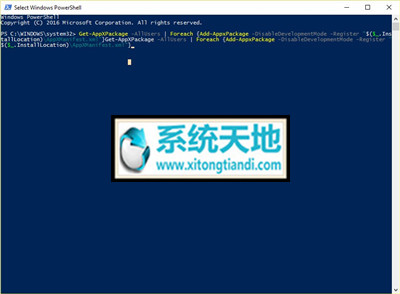
等到PowerShell执行命令,忽视可能弹出错误。当它完成后,在开始菜单;希望,它将开始工作。
额外的步骤
如果以上方法不能解决开始菜单和Cortana搜索,无法在windows 10的问题,然后尝试这些额外的步骤。如果你正在运行一个第三方防病毒,那么我们建议你卸载它,因为它也可能提供一个解决方案,这个问题。此外,你甚至可以创建一个新的本地管理员帐户,这可能与Cortana解决任何可能出现的问题。
总体上,这些技巧可能解决开始菜单和Cortana问题在windows 10。我们将更新你如果有任何新的解决方案来解决它。
相关阅读:
win10纯净版:
http://www.win10com.com/win10chunjingban/
win10官网原版ISO镜像!
http://www.win10com.com/win10zhuanyeban/109.html





